Il peut arriver que lorsque vous ouvrer Outlook, vous ne trouviez pas le menu Accueil, ne paniquez pas. Ce problème peut être causé par des bogues Outlook récurrents ou des paramètres incorrects et heureusement, il n’est pas nécessaire de se plonger dans des méthodes de dépannage fastidieuses pour résoudre le problème. .
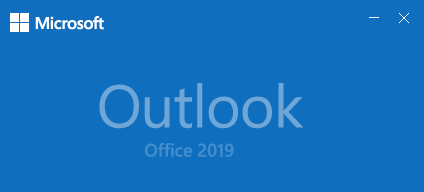
Comment ramener le menu d’accueil Outlook
Personnalisez le ruban
La désactivation et l’activation de l’option Messagerie personnelle sur le ruban peuvent vous aider à résoudre ce problème.
-
- Lancez Outlook et cliquez avec le bouton droit sur l’espace du ruban.
- Sélectionnez ensuite l’ option Personnaliser le ruban .
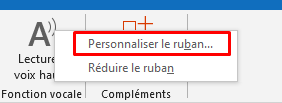
- Allez-y et décochez Accueil (Courrier) . Oui, vous avez bien lu, vous devez décocher l’option.
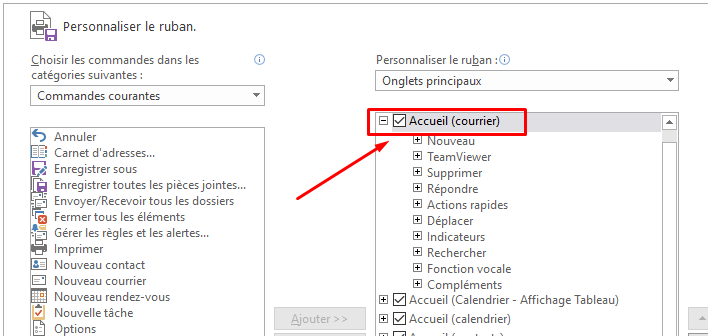
- Cliquez ensuite à nouveau sur l’ option Personnaliser le ruban .
- Cette fois, assurez-vous de cocher l’ option Accueil (Courrier) et cliquez sur OK.
Gardez à l’esprit que ce n’est qu’une solution temporaire. Vous devez répéter ces étapes chaque fois que le problème réapparaît. Si l’astuce du ruban n’a pas fonctionné, passez à la solution suivante.
Remarque : si vous utilisez Office 365 en ligne, il n’y aura pas de ruban sur lequel cliquer.
Supprimer les boutons personnalisés
Si vous avez placé des boutons personnalisés sur l’onglet Accueil, supprimez-les et vérifiez si le problème est résolu. De nombreux utilisateurs ont remarqué que l’onglet Accueil disparaissait à chaque fois qu’ils cliquaient sur des boutons personnalisés.
Réparer Office
La réparation de votre package Office peut vous aider à résoudre une longue liste de problèmes. Vérifiez si cette solution fonctionne également pour le problème du bouton d’accueil Outlook.
-
- Ouvrez le Panneau de configuration et accédez à Programmes et fonctionnalités .
- Sélectionnez sur votre version d’Office –> Modifier et sélectionnez Réparation rapide .
- Si cette méthode de réparation simple ne fonctionne pas, sélectionnez l’ option Réparation en ligne .
Mettez à jour vos compléments et déconnectez-vous
-
- Cliquez sur Fichier et sélectionnez Options .
- Cliquez ensuite sur Gérer les compléments et sélectionnez les compléments que vous souhaitez mettre à jour.
- N’hésitez pas à supprimer les compléments dont vous n’avez plus besoin.
Pour plus d’informations sur la gestion de vos compléments Outlook, voir Outlook: activer / désactiver les compléments .
Si vous avez des conseils supplémentaires sur la façon de ramener le bouton d’accueil, faites-le nous savoir dans les commentaires ci-dessous.
